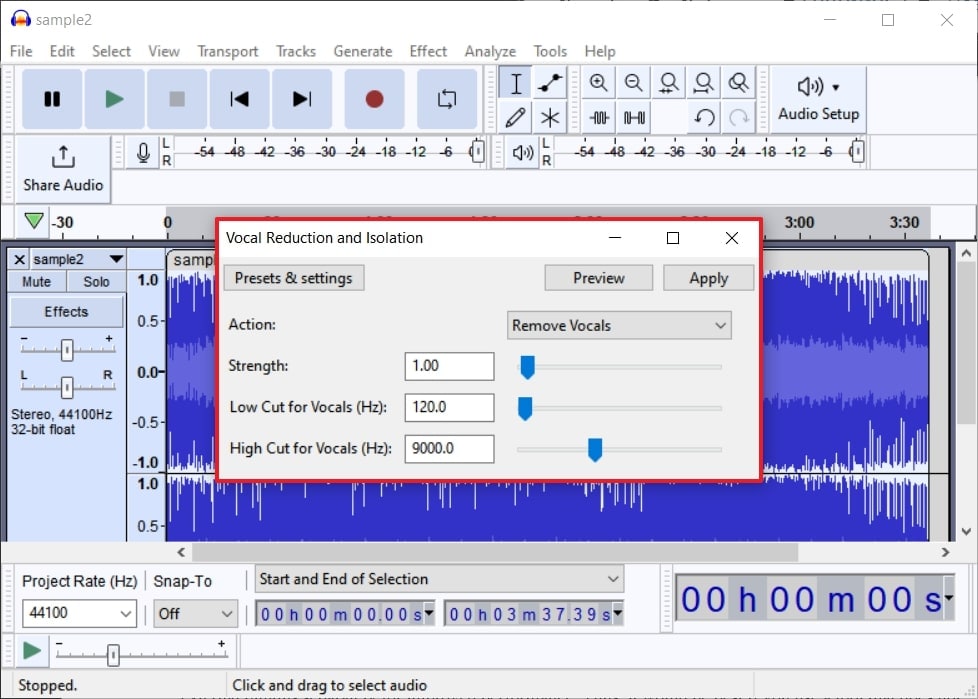Si quieres crear una pista de karaoke o sonidos BGM de tu video musical favorito, un eliminador de voces de video es una herramienta imprescindible. Este tipo de herramienta funciona con inteligencia artificial, por lo que principalmente tiene procedimientos automatizados. Por otra parte, también te da un control total sobre la edición del archivo de audio.
Pero si no sabes qué eliminadores vocales serán los mejores, este artículo es para ti. A continuación hablaremos de herramientas de eliminación de voces en video. Sobre todo, también aprenderás a utilizar esta herramienta sin dificultades. Para que no te confundas, te recomendamos el eliminador vocal más fiable para eliminar las interpretaciones erróneas.
En este artículo
Parte 1: ¿Cómo eliminar las voces directamente del video?
¿Tienes un bonito video musical de tu canción favorita pero quieres escuchar sólo su música? Sin lugar a dudas, la buena música instrumental produce una impresión hipnotizadora en la mente de la persona. Si quieres hacer tu pista únicamente de música, tienes que eliminar las voces del video.
El mejor modo de hacerlo es utilizar las herramientas de este dominio. Para tu comodidad, en esta sección hablaremos tanto del eliminador de voz de video en línea como el de sin conexión. Los eliminadores vocales que se enumeran a continuación te ayudarán mucho respecto a este tema:
1. Online Vocal Remover - Media.io
Media.io es una de las herramientas más conocidas y seguras para extraer la voz de un video. Se trata de una herramienta perfecta para separar todas las voces de un archivo de video. Después de quitar las voces, la música es siempre de alta calidad para que puedas utilizarla de varias formas. Ya seas editor de audio, cantante o productor musical, esta herramienta de primera categoría puede ayudarte.
No cabe duda de que el eliminador de voz de video Media.io es una herramienta en línea, pero tiene políticas de datos encriptados estrictas y de extremo a extremo. Jamás comparte tus datos con sitios no autorizados ni con aplicaciones de terceros. Más aún, está integrado en la IA, así que no tendrás que hacer mucho trabajo. Media.io - Vocal Remover está diseñado para darte buenos resultados de forma automatizada.
Guía paso a paso para eliminar las voces de un video con Media.io - Vocal Remover
Los pasos que se indican a continuación te ayudarán a eliminar la música del video pero manteniendo tu voz en línea:
Paso 1 Ejecutar Media.io - Vocal Remover y agregar el archivo
Primero abre tu navegador y busca Media.io - Vocal Remover para abrir su sitio oficial. Después, haz clic en el botón "Empezar ahora" y selecciona "Subir". Seguidamente, importa el video que elijas.
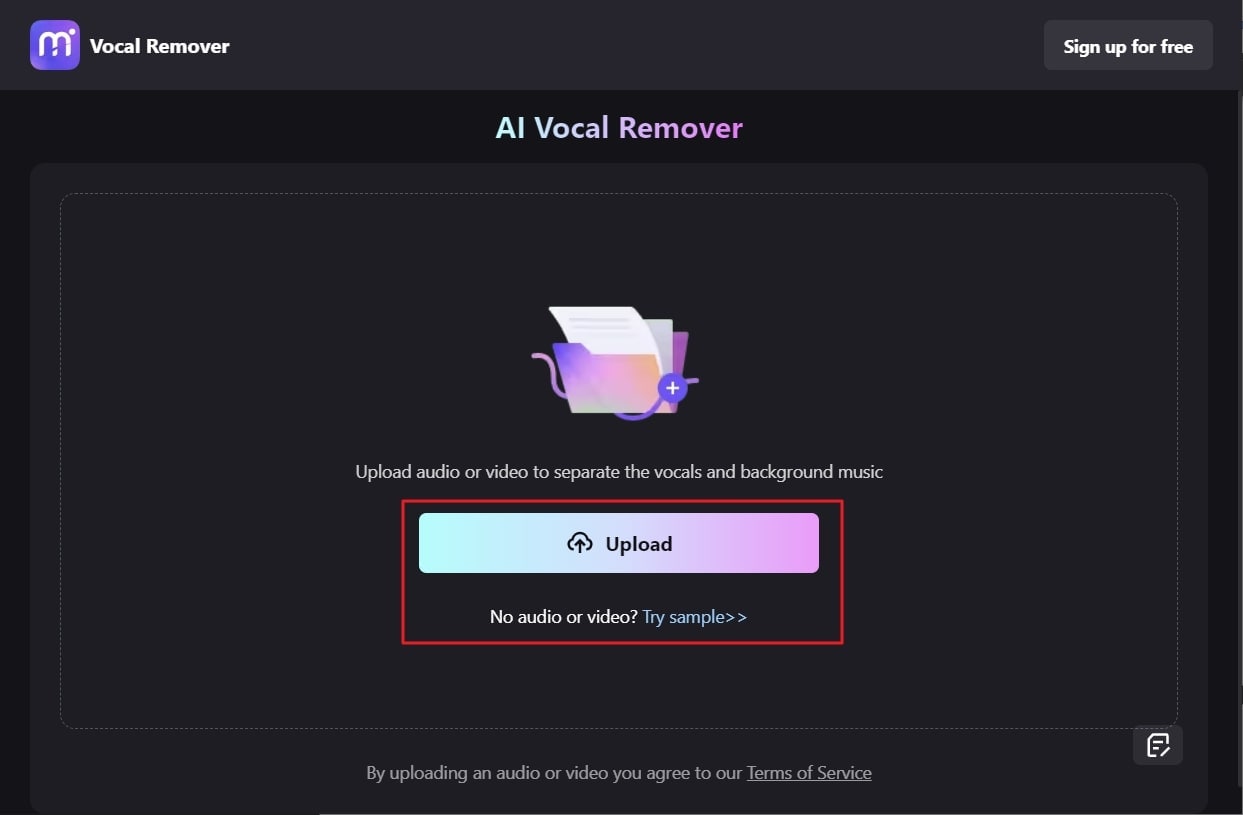
Paso 2 Eliminar las voces del video y exportarlo
Espera unos segundos y, una vez que Media.io procese el video, ve a la sección "Vocal" o "Música". Después, haz clic en el icono "Reproducir" para revisar los resultados y pulsa el icono "Descargar" para exportarlos a tu sistema si estás satisfecho con los resultados.
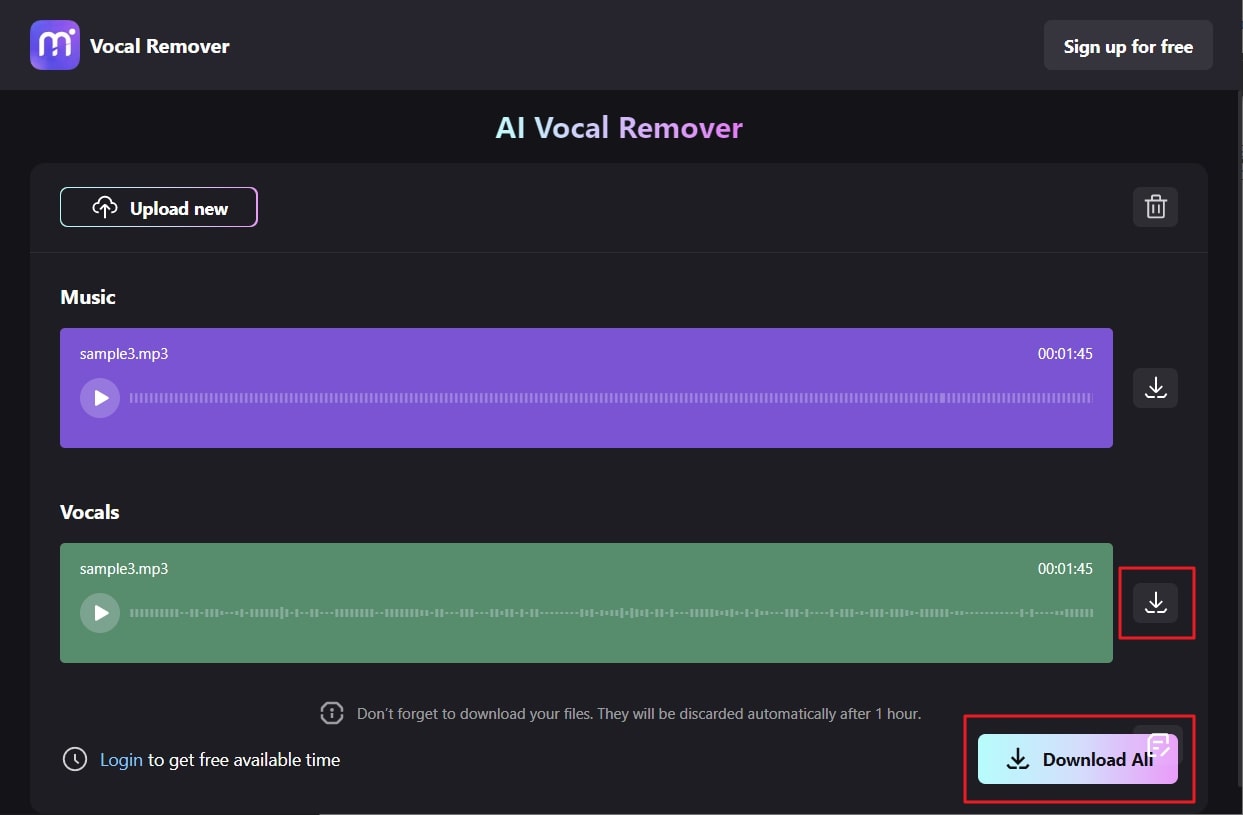
2. Offline Vocal Remover - Wondershare UniConverter
Esta herramienta no deja de sorprender a los usuarios por su gran funcionalidad, desde una interfaz muy intuitiva hasta una velocidad de procesamiento ultrarrápida. A través de Wondershare UniConverter, puedes eliminar la música del video pero conservar la voz de manera profesional. También crea una pista musical perfecta y de alta calidad para los amantes del karaoke. Con él también puedes crear archivos de música personalizados para leer, estudiar y meditar.
Resulta también muy práctico para los estudiantes de música, ya que pueden centrarse en cada tono y compás si eliminan las voces del video. Por encima de todo, el eliminador vocal de esta herramienta es gratuito, y no tienes que ver anuncios molestos. UniConverter también es compatible con diversos formatos de archivo, como MP4, MKV, WAV y más, para facilitar su uso. No tendrás limitaciones en cuanto al tamaño de los archivos.
Guía paso a paso para eliminar las voces del video con Wondershare UniConverter
Es posible extraer la voz del video de la forma más sencilla con la ayuda de las instrucciones que se indican a continuación:
Paso 1
Instala y ejecuta la caja de herramientas de video Wondershare UniConverter en tu dispositivo. Localiza "Eliminador de vocales" en la sección "Laboratorio de IA" y haz doble clic sobre él. Ahora, importa el video del que quieras eliminar las voces y espera unos segundos.
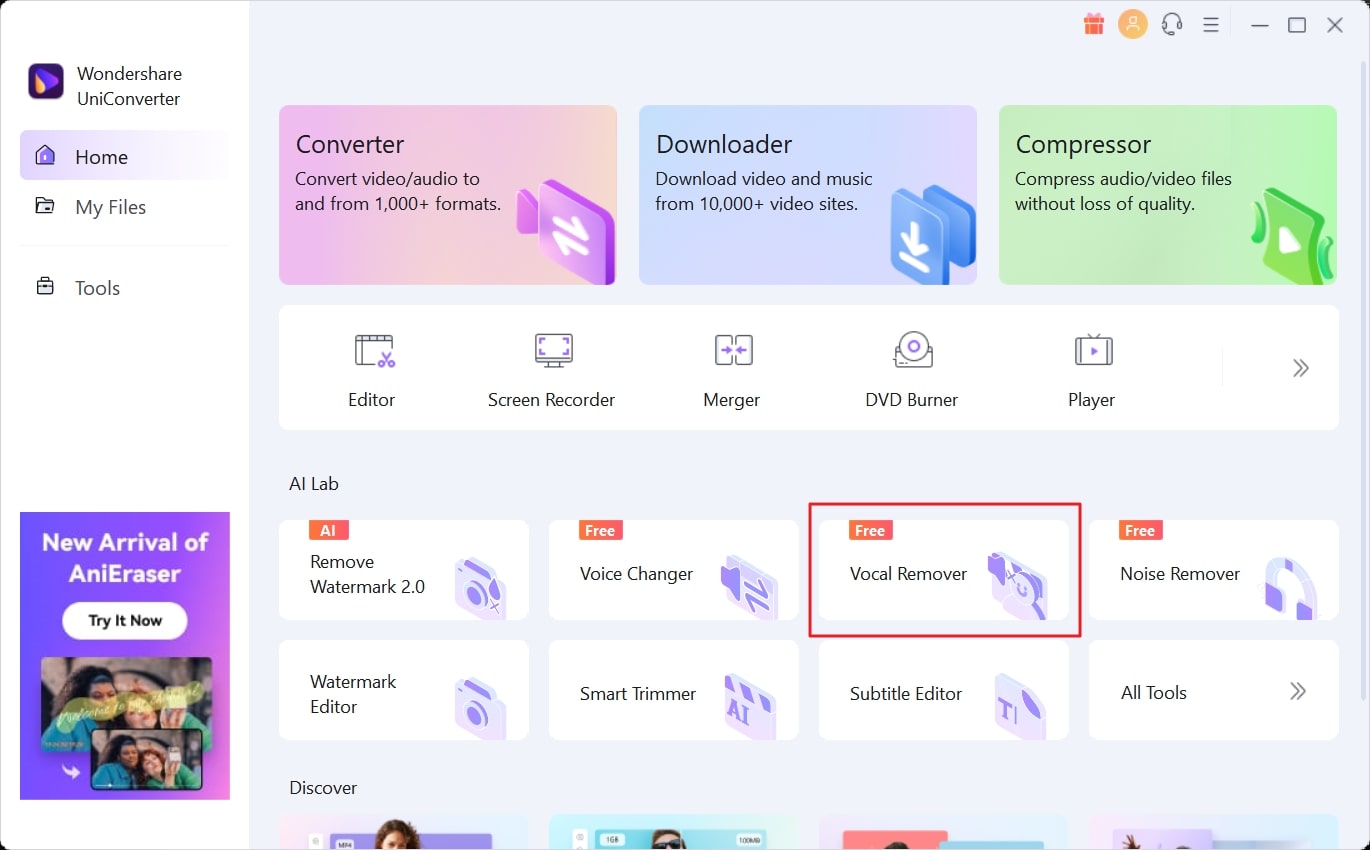
Paso 2
A medida que los algoritmos de IA de UniConverter procesan el video, ve a "Vocales" y presiona el icono "Reproducir" para revisar los resultados. En el menú desplegable "Ubicación del archivo", elige la carpeta que desees. Luego, pulsa el botón "Exportar" para guardar los archivos de voz o música por separado.
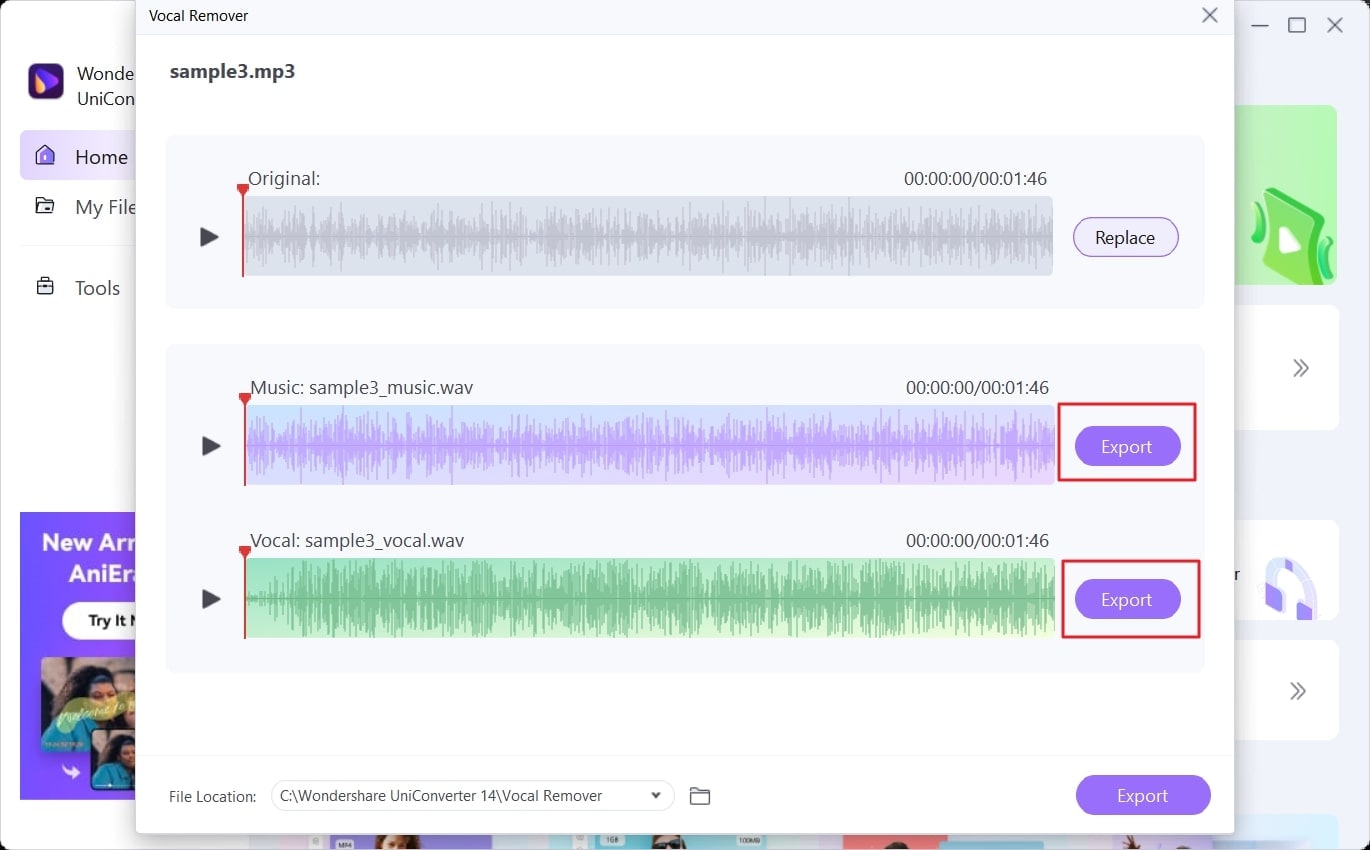
Parte 2: Extraer la voz de un video y eliminar las voces
En el mundo de la digitalización, la tecnología hace que todo el trabajo sea más fácil y accesible. Al igual que esto, también puedes extraer voz de video y audio de varias maneras. Aumenta la eficacia de tu flujo de trabajo y lo hace más fluido.
Extraer música después de eliminar las voces en alta calidad con frecuencias tranquilizadoras también forma parte de prestar atención. Estas herramientas pueden hacer que este procedimiento te resulte más cómodo. Encontrarás estas herramientas para eliminar las voces de video y audio que se encuentran en la parte inferior:
Paso 1 Extraer audio del video
Con este método aprenderás a extraer la voz de un video. Esta herramienta optimizará tu rendimiento hasta un nivel profesional:
YouTube to MP3 es la famosa plataforma a través de la cual puedes descargar videos de YouTube en formato MP3. Ofrece las formas más eficientes y eficaces de eliminar los elementos gráficos del video, pero manteniendo la voz en línea. Por otra parte, es una aplicación basada en web que puedes utilizar en cualquier dispositivo sin restricciones.
También es muy sencillo extraer el audio de una canción de video. Sigue el proceso indicado a continuación para extraer la voz del video:
Paso 1
Para empezar, abre "YTMP3" en tu navegador. Abre "YouTube" en tu dispositivo y busca el video con el que quieres trabajar. Después, reproduce el video y copia su "URL" en la barra de direcciones del navegador.
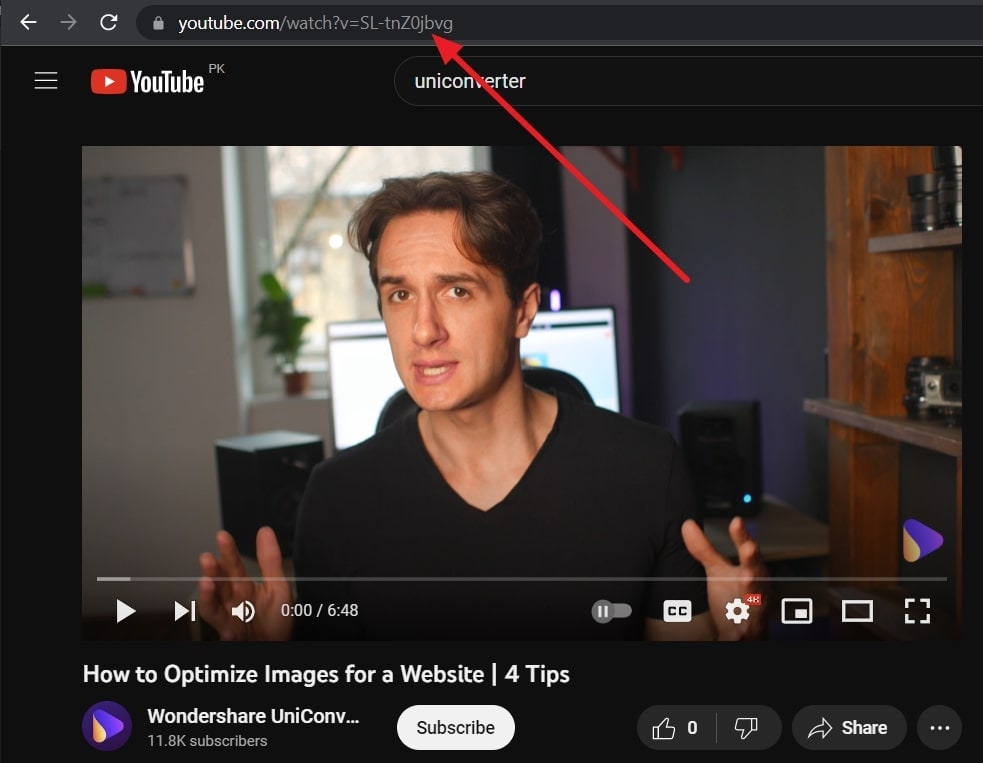
Paso 2
Cuando hayas copiado la URL, pégala en "YTMP3" y selecciona el tipo de formato de salida. Después presiona el botón "Convertir" y, al cabo de un rato, verás el botón "Descargar". Pulsa sobre él para descargar el video en el dispositivo.
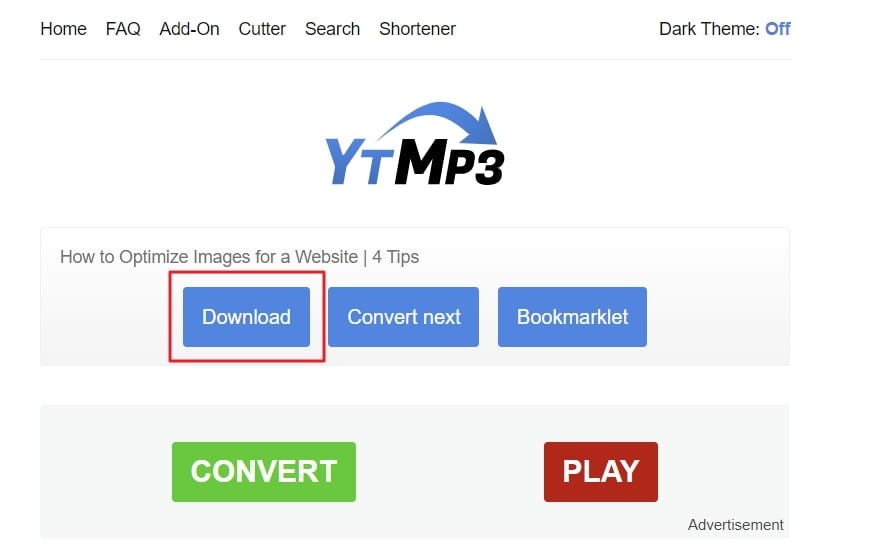
Paso 2 Eliminar la voz del audio extraído
Ahora que has guardado el video en formato de audio en tu dispositivo, el siguiente paso es eliminar las voces. Los recursos que se describen a continuación te ayudarán a solucionar este problema:
1. Vocals Remover - Remove Vocals Online
Mediante esta herramienta tecnológica, puedes extraer la voz de los videos de forma eficaz. Se trata de una herramienta que es compatible con archivos de hasta 80 MB, lo que supone una gran ayuda para los usuarios. También puede ayudarte a crear atractivas pistas de karaoke a partir de cualquier canción. Algo muy bueno de esta herramienta es que elimina las voces del audio y la música extraída de los videos.
Si no conoces este campo, también puedes explorar la sección de ejemplos para aprender más sobre cómo aislar instrumentales. Siéntete libre de seguir las instrucciones que se indican aquí para realizar el trabajo sin ninguna confusión:
Paso 1
Ejecuta el navegador de tu dispositivo y accede al sitio web de Vocals Removers. Cuando se abra el sitio, haz clic en "Suelta o haz clic para subir tu audio" e importa el archivo de audio extraído.
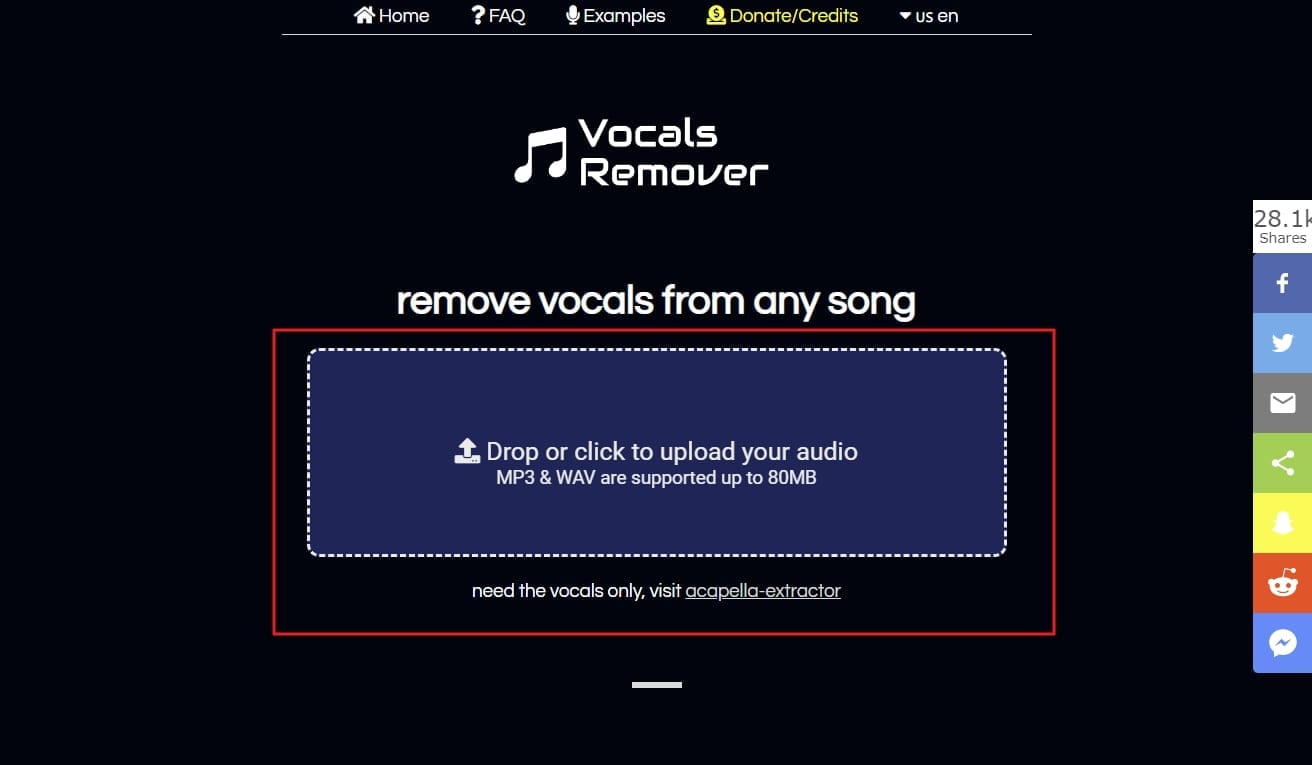
Paso 2
A medida que vayas agregando los archivos de audio, el proceso tardará unos segundos. Cuando estés en la nueva pantalla, haz clic en el botón "Descargar el Instrumental".
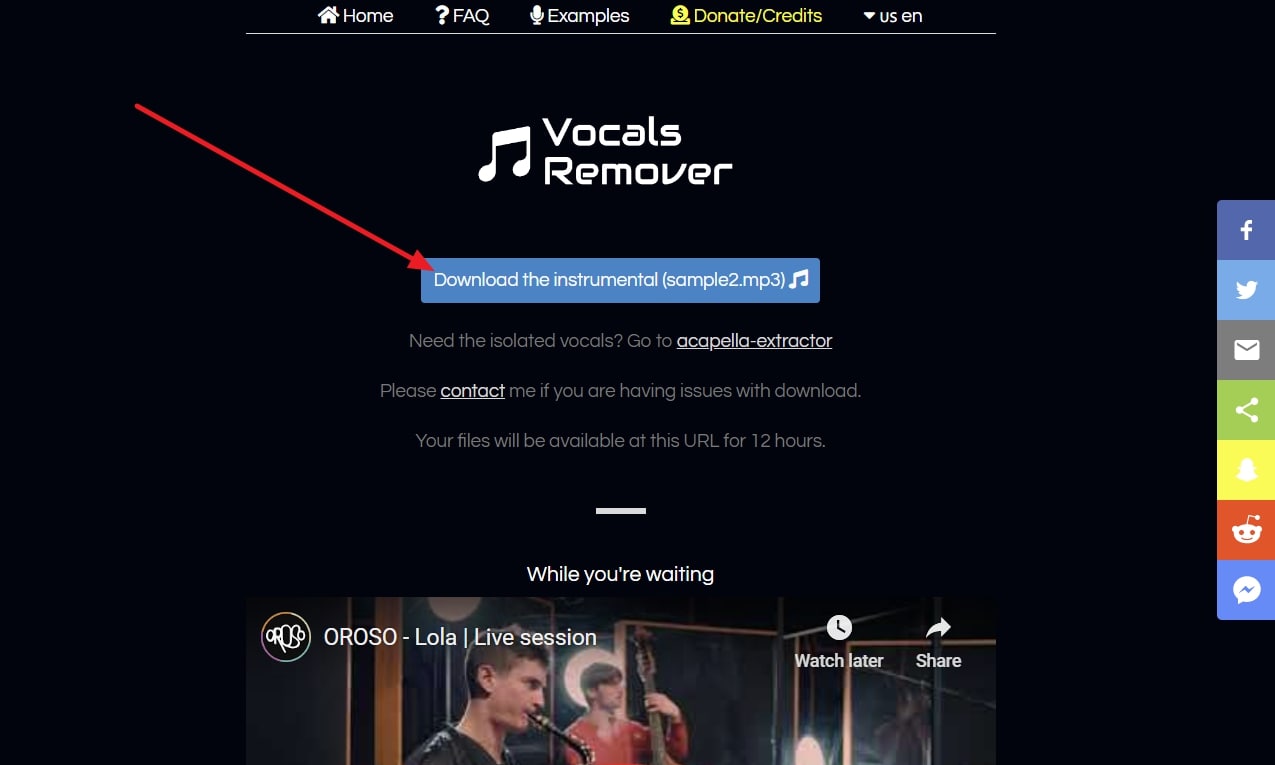
2. Audacity - Remove Vocals Offline
¿Quieres eliminar las voces de video y audio en calidad excepcional? No te preocupes más porque Audacity te ayuda en esta situación. Se trata de una plataforma gratuita y de código abierto que puedes utilizar en varios de los principales sistemas operativos. También puedes trabajar en varias pistas a la vez. Audacity sirve también para grabar audio con un micrófono, y puedes exportarlo en diversos formatos.
Además es compatible con una calidad de sonido de 16 a 32 bits, lo que es un factor de gran ayuda para los usuarios. Además puedes utilizar su espectro de trazado para revisar las frecuencias en detalle. Modificar audio copiando, cortando y pegando también es sencillo con Audacity. A continuación se indica el procedimiento para eliminar las voces no deseadas de los archivos de video y audio. Sirve para hacer el trabajo de la forma más fácil:
Paso 1
Primero, descarga Audacity en tu dispositivo e inícialo. Haz clic en la pestaña "Archivo" de la interfaz principal y selecciona "Importar". Localiza el archivo que hayas elegido e impórtalo. Luego, selecciona la pista, presiona sobre la pestaña "Efectos" y elige "Especial".
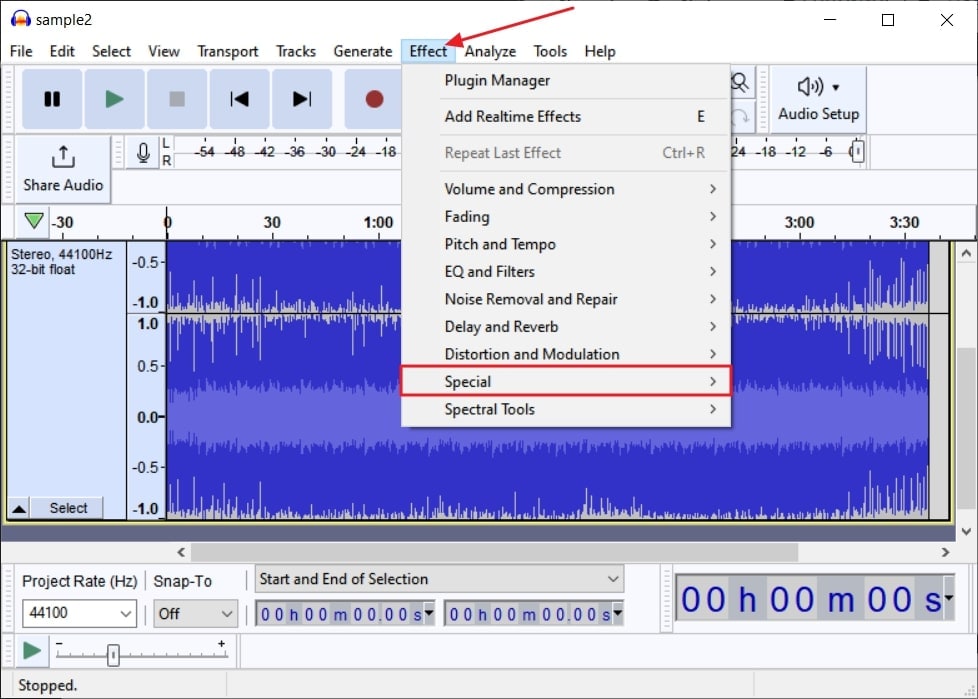
Paso 2
Selecciona la opción "Reducción y aislamiento de voz" de entre las opciones de la lista. En cuanto aparezca la ventana en tu pantalla, haz clic en el menú desplegable "Acción" y elige "Eliminar voces". A continuación, personaliza los ajustes del preajuste seleccionado y pulsa el botón "Aplicar" para iniciar el proceso.